운영 체제를 설치한 후 다음으로 고려해야 할 사항은 드라이버입니다. 게임을 좋아하는 사용자에게 그래픽 카드 드라이버는 필수입니다. 그러나 일반 사용자는 그래픽 카드 드라이버의 중요성을 무시하고 그래픽 카드 드라이버를 업데이트하지 않은 결과를 이해하지 못하는 경우가 많습니다. 다음으로 그래픽 카드 드라이버를 업데이트하지 않을 경우 발생할 수 있는 문제에 대해 살펴보겠습니다.
그래픽 카드 드라이버가 업데이트되지 않은 경우:
단기간 업데이트가 이루어지지 않으면 게임의 정상적인 작동이 가능하므로 게임 이용에 어떤 영향도 미칠지 걱정하지 않으셔도 됩니다. 업데이트 빈도에 의존하지 않습니다. 따라서 짧은 기간 동안 새로운 업데이트가 없더라도 중단 없이 계속해서 게임을 즐길 수 있습니다.
오랫동안 업데이트하지 않으면 일부 프로그램이 최신 버전과 호환되지 않을 수 있습니다.
게임을 실행하려고 할 때 가끔 게임이 제대로 실행되지 않는 상황이 발생합니다. 현재 문제를 해결하는 방법 중 하나는 드라이버 파일을 업데이트하는 것입니다. 드라이버 파일을 업데이트함으로써 게임에 존재할 수 있는 호환성 문제를 해결하고 게임이 원활하게 실행될 수 있도록 보장할 수 있습니다. 따라서 게임이 제대로 실행되지 않으면 제때에 드라이버 파일을 업데이트해야 합니다.
관련 그래픽 카드 드라이버 업데이트:
먼저 컴퓨터 화면 왼쪽 하단에 있는 마우스 오른쪽 버튼을 클릭하면 메뉴가 나타납니다. 그런 다음 메뉴에서 "장치 관리자"를 선택하고 클릭하십시오. 이러한 방식으로 장치 관리자 인터페이스를 열고 컴퓨터의 다양한 장치를 관리하고 설정할 수 있습니다.

다음으로 컴퓨터의 장치 관리자를 열어야 합니다. 장치 관리자는 다음 단계에 따라 찾을 수 있습니다. 먼저 시작 메뉴를 클릭한 다음 제어판을 클릭합니다. 제어판에서 "장치 관리자"를 찾아 클릭합니다. 장치 관리자는 컴퓨터 하드웨어 장치를 관리하는 데 사용되는 도구입니다. 장치 관리자에서 디스플레이 어댑터를 찾아야 합니다. 이 옵션은 장치 관리자 목록에서 찾을 수 있습니다. 일반적으로 "디스플레이 어댑터" 또는 "그래픽 카드" 아래에 있습니다. 디스플레이 어댑터를 찾으면 그래픽 카드 드라이버를 마우스 오른쪽 버튼으로 클릭하세요. 마우스 오른쪽 버튼을 클릭하면 메뉴가 나타납니다. "속성 표시" 또는 "속성" 옵션을 선택하세요. 디스플레이 속성 또는 속성 창에서 일부 구성 및 설정을 할 수 있습니다. 해상도, 색상 품질 등 필요에 따라 조정할 수 있습니다. 설정을 완료한 후 "적용" 또는 "확인" 버튼을 클릭하여 변경 사항을 저장하는 것을 잊지 마십시오. 위의 단계를 통해 장치 관리자에서 그래픽 카드 드라이버를 찾아 마우스 오른쪽 버튼으로 클릭한 다음 해당 구성 및 설정을 수행할 수 있습니다. 이 방법이 도움이 되기를 바랍니다!
"드라이버 업데이트"를 클릭하세요. 이 단계는 컴퓨터에 설치된 드라이버가 최신 버전인지 확인하는 데 매우 중요합니다. 드라이버를 업데이트하면 컴퓨터 성능이 향상되고 발생할 수 있는 일부 문제가 해결될 수 있습니다. 드라이버를 업데이트하려면 다음 단계를 따르세요. 1. 장치 관리자를 엽니다. Windows 검색창에 "장치 관리자"를 입력하여 찾을 수 있습니다. 2. 장치 관리자에서 디스플레이 어댑터, 사운드, 비디오, 게임 컨트롤러 등 드라이버를 업데이트하려는 장치 범주를 찾습니다. 해당 내용을 확장하려면 장치 카테고리를 클릭하세요. 3. 드라이버를 업데이트하려는 특정 장치를 찾으십시오. 장치를 마우스 오른쪽 버튼으로 클릭하고 "드라이버 업데이트" 옵션을 선택합니다. 4. 팝업 창에서 업데이트된 드라이버를 자동으로 검색하도록 선택하거나 컴퓨터에서 다운로드한 드라이버 파일을 수동으로 검색할 수 있습니다. 5. 업데이트된 드라이버를 자동으로 검색하도록 선택하면 시스템이 인터넷에 연결되어 장치에 대한 최신 드라이버를 검색합니다. 업데이트된 드라이버가 발견되면 시스템이 해당 드라이버를 다운로드하여 설치합니다. 6. 컴퓨터에서 드라이버 파일을 수동으로 검색하도록 선택한 경우 드라이버 파일의 위치를 알아야 합니다. 해당 폴더를 찾아 올바른 드라이버 파일을 선택하십시오. 7. 설치가 완료되면 변경 사항을 적용하려면 컴퓨터를 다시 시작해야 합니다. 드라이버를 업데이트하기 전에 컴퓨터에 중요한 파일을 백업하고 업데이트 후 문제가 발생할 경우를 대비해 이전 드라이버 버전으로 되돌리는 방법을 숙지하는 것이 좋습니다.

마지막으로 "드라이버 자동 검색" 버튼을 클릭하면 시스템이 자동으로 드라이버를 업데이트합니다.


위 내용은 그래픽 카드 드라이버를 제때 업데이트하지 않은 경우의 결과에 대한 자세한 설명의 상세 내용입니다. 자세한 내용은 PHP 중국어 웹사이트의 기타 관련 기사를 참조하세요!
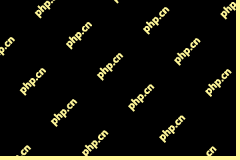 Roblox 비밀번호를 잊었습니까? 다음은 재설정하는 세 가지 방법이 있습니다! - 미니 툴Apr 26, 2025 am 12:21 AM
Roblox 비밀번호를 잊었습니까? 다음은 재설정하는 세 가지 방법이 있습니다! - 미니 툴Apr 26, 2025 am 12:21 AMRoblox 비밀번호를 잊어 버린 Roblox 플레이어라면 걱정하지 마십시오.이 게시물은 귀하에게 호의를 베풀 수 있습니다. Php.cn 의이 게시물에서는 Roblox 비밀번호를 재설정하는 방법을 알려줍니다. 이제 계속 독서를하십시오.
 Windows 11 KB5022360 Windows 11 21H2 ~ 22H2 -Minitool을 업그레이드 할 수 있습니다.Apr 26, 2025 am 12:20 AM
Windows 11 KB5022360 Windows 11 21H2 ~ 22H2 -Minitool을 업그레이드 할 수 있습니다.Apr 26, 2025 am 12:20 AMMicrosoft는 Windows 11에 대한 새로운 옵션 업데이트를 출시했으며 Windows 11 KB5022360입니다. 다른 옵션 업데이트와는 달리이 업데이트는 Windows 11 21H2 ~ 22H2 (Windows 11 Build 22621.1194)를 업그레이드합니다. Mor의 Php.cn 소프트웨어를 따르십시오
 Roku에서 채널/제거 앱을 제거하는 방법은 무엇입니까? 시도하는 3 가지 방법! - 미니 툴Apr 26, 2025 am 12:19 AM
Roku에서 채널/제거 앱을 제거하는 방법은 무엇입니까? 시도하는 3 가지 방법! - 미니 툴Apr 26, 2025 am 12:19 AMRoku TV를 사용하는 경우 다른 앱의 공간을 확보하기 위해 Roku의 채널을 어떻게 삭제합니까? Php.cn의 게시물을 따르고 Roku에서 채널을 제거하는 방법에 대한 자세한 안내서를 찾을 수있는 것은 어렵지 않습니다.
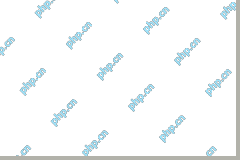 레지스트리를 기본값으로 재설정하는 방법은 무엇입니까? 여기에서 최고의 방법!Apr 26, 2025 am 12:18 AM
레지스트리를 기본값으로 재설정하는 방법은 무엇입니까? 여기에서 최고의 방법!Apr 26, 2025 am 12:18 AM예상치 못한 상황이나 인간 작업으로 인해 Windows 레지스트리가 혼란스러워지면 기본값으로 어떻게 복원해야합니까? 이제 Php.cn 에서이 게시물을 읽고 레지스트리를 기본값으로 재설정하는 방법에 대한 자세한 지침을 확인하십시오.
![[해결됨] Microsoft Word에서 텍스트를 뒤집거나 미러링하는 방법은 무엇입니까? - 미니 툴](https://img.php.cn/upload/article/001/242/473/174559783226003.png?x-oss-process=image/resize,p_40) [해결됨] Microsoft Word에서 텍스트를 뒤집거나 미러링하는 방법은 무엇입니까? - 미니 툴Apr 26, 2025 am 12:17 AM
[해결됨] Microsoft Word에서 텍스트를 뒤집거나 미러링하는 방법은 무엇입니까? - 미니 툴Apr 26, 2025 am 12:17 AMMicrosoft Word에서는 서체를 디자인하고 예상 한 내용을 충족시킬 수있는 자격을 갖춘 보고서를 마칠 수 있습니다. 최상의 결과를 추구 할 때 텍스트를 미러링 할 옵션이 부족한 것은 결함입니다. Php.cn 웹 사이트 의이 기사에서 Mir의 방법을 배웁니다.
 God of War PC 컨트롤러를위한 상위 5 개 솔루션 작동하지 않습니다.Apr 26, 2025 am 12:16 AM
God of War PC 컨트롤러를위한 상위 5 개 솔루션 작동하지 않습니다.Apr 26, 2025 am 12:16 AMPC의 전쟁 신의 발사 이후, 몇 가지 성가신 문제가 반복해서 나타납니다. God of War PC Controller는 작동하지 않습니다. 콘솔 컨트롤러가 매우 중요하기 때문에
![[단계별 가이드] Mac & iPhone에서 Safari를 재설정하는 방법은 무엇입니까? - 미니 툴](https://img.php.cn/upload/article/001/242/473/174559771035169.png?x-oss-process=image/resize,p_40) [단계별 가이드] Mac & iPhone에서 Safari를 재설정하는 방법은 무엇입니까? - 미니 툴Apr 26, 2025 am 12:15 AM
[단계별 가이드] Mac & iPhone에서 Safari를 재설정하는 방법은 무엇입니까? - 미니 툴Apr 26, 2025 am 12:15 AM사파리가 천천히 달리거나 계속 충돌합니까? 그렇다면 재설정을 고려할 수 있습니다. Php.cn 웹 사이트 의이 게시물에서는 Mac 및 iPhone의 기본 설정으로 Safari를 재설정하는 방법에 대해 배울 수 있습니다. 궁금한 점이 있으면 계속 읽으십시오.
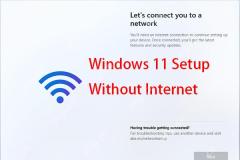 인터넷이없는 Windows 11 설정 - 여기 전체 가이드가 있습니다! - 미니 툴Apr 26, 2025 am 12:14 AM
인터넷이없는 Windows 11 설정 - 여기 전체 가이드가 있습니다! - 미니 툴Apr 26, 2025 am 12:14 AMWindows 11을 설치하거나 설정하려면 인터넷 연결이 필요합니다. 그러나 인터넷 연결이 잘못되어 Windows 11 설정이 실패합니다. 인터넷없이 Windows 11을 설정하는 방법은 무엇입니까? Php.cn 의이 게시물은 w를 제공합니다


핫 AI 도구

Undresser.AI Undress
사실적인 누드 사진을 만들기 위한 AI 기반 앱

AI Clothes Remover
사진에서 옷을 제거하는 온라인 AI 도구입니다.

Undress AI Tool
무료로 이미지를 벗다

Clothoff.io
AI 옷 제거제

Video Face Swap
완전히 무료인 AI 얼굴 교환 도구를 사용하여 모든 비디오의 얼굴을 쉽게 바꾸세요!

인기 기사

뜨거운 도구

MinGW - Windows용 미니멀리스트 GNU
이 프로젝트는 osdn.net/projects/mingw로 마이그레이션되는 중입니다. 계속해서 그곳에서 우리를 팔로우할 수 있습니다. MinGW: GCC(GNU Compiler Collection)의 기본 Windows 포트로, 기본 Windows 애플리케이션을 구축하기 위한 무료 배포 가능 가져오기 라이브러리 및 헤더 파일로 C99 기능을 지원하는 MSVC 런타임에 대한 확장이 포함되어 있습니다. 모든 MinGW 소프트웨어는 64비트 Windows 플랫폼에서 실행될 수 있습니다.

ZendStudio 13.5.1 맥
강력한 PHP 통합 개발 환경

VSCode Windows 64비트 다운로드
Microsoft에서 출시한 강력한 무료 IDE 편집기

Eclipse용 SAP NetWeaver 서버 어댑터
Eclipse를 SAP NetWeaver 애플리케이션 서버와 통합합니다.

PhpStorm 맥 버전
최신(2018.2.1) 전문 PHP 통합 개발 도구







